У цьому уроці ми будемо створювати типографический ретро-ефект в Adobe Illustrator. Перевага уроку в тому, що ви досить швидко отримаєте результат, не витративши на роботу занадто багато часу. Також техніка роботи дозволяє зберегти ефект як стиль графіки, а це значить що ви зможете застосувати його до будь-якого іншого об'єкта, не проходячи знову етапи уроку. Для виконання роботи вам знадобиться версія програми CS5 та новіше.
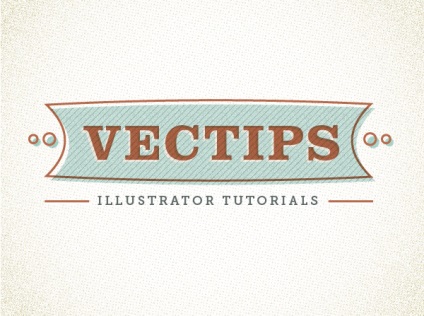
Створіть новий документ і введіть в ньому бажаний текст за допомогою інструмента Text / Текст (T). У прикладі використаний шрифт Clarendon Bold розміром в 48 pt. Вкажіть тексту відсутність заливки і обведення.
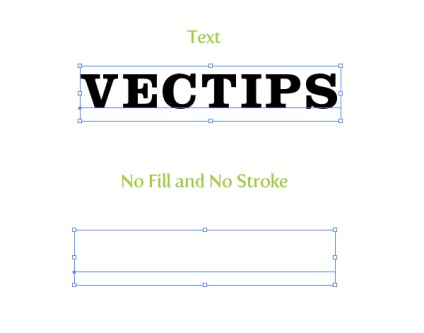
Не знімаючи виділення з тексту вкажіть йому New Fill / Нову заливку в палітрі Appearance / Оформлення. Вкажіть нової заливці рудуватий помаранчевий колір. У палітрі Appearance / Оформлення натисніть на стрілку меню, що випадає, щоб бачити все атрибути. Клацніть по параметру Opacity / Непрозорість і змініть Blending Mode / Режим накладення на Multiply / Множення.
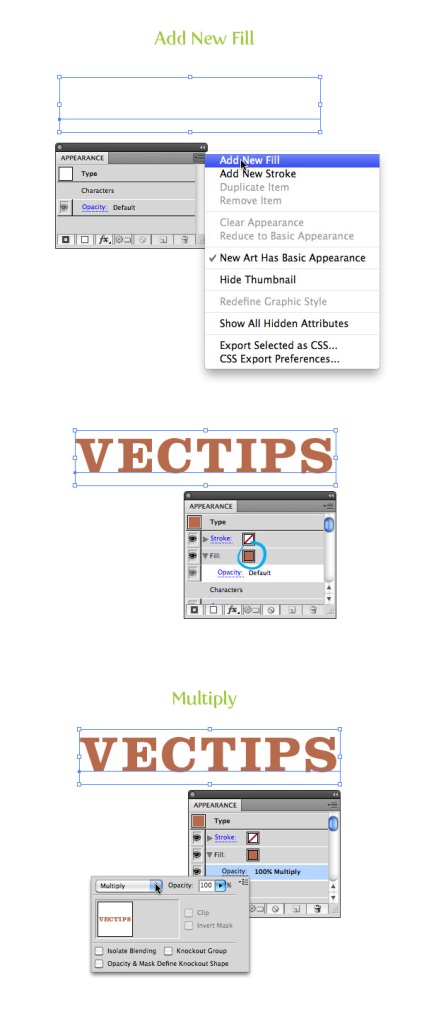
Створіть ще одну заливку в палітрі Appearance / Оформлення. Виділіть нижню заливку і залийте її світло-жовтим кольором. Не знімаючи виділення з цієї заливки, виберіть у меню Effect> Distort Transform> Transform / Ефект> Спотворити і трансформувати> Трансформувати. У вікні вкажіть Horizontal Move / Горизонтальне переміщення в -2 px і Vertical Move / Вертикальне переміщення в 2 px.
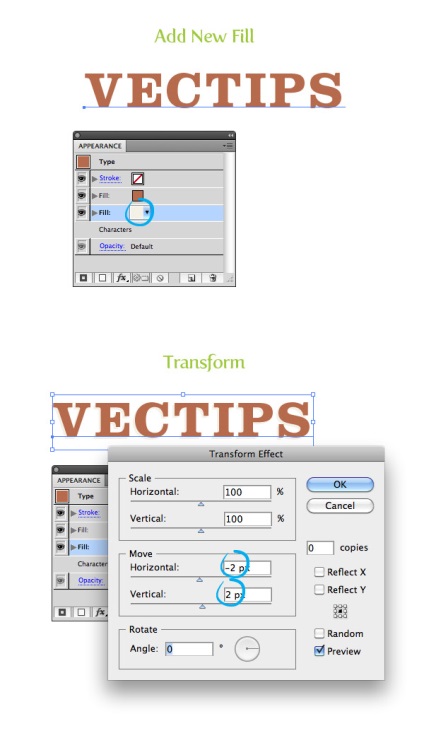
Створіть ще одну заливку під усіма попередніми. Виділіть її та вкажіть їй світлий бірюзовий колір. Не знімаючи виділення, виберіть у меню Effects> Convert to Shape> Rectangle / Ефекти> Конвертувати в фігуру> Прямокутник. У вікні виберіть варіант Relative / Відносний і вкажіть параметри як показано на другій картинці нижче.
Все ще не знімаючи виділення, в меню виберіть Effects> Warp> Squeeze / Ефект> Деформація> Стиснення. У вікні вкажіть Bend / Вигин в 23%.
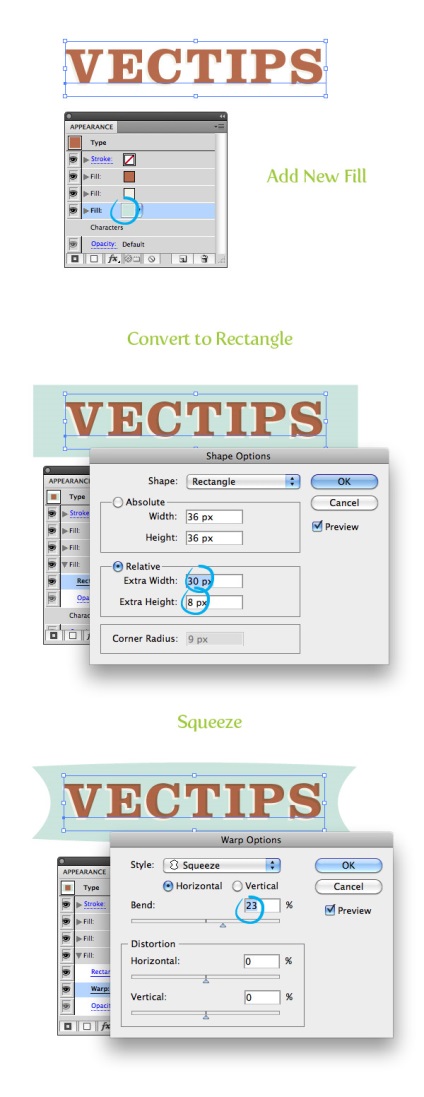
Не знімаючи виділення з бірюзового об'єкта, натисніть кнопку Duplicate Selected Item / Дублювати виділений об'єкт в нижній частині палітри Appearance / Оформлення. У тій же палітрі перетягніть один з бірюзових об'єктів поверх рудувато-помаранчевої заливки. Змініть колір верхньої заливки на світло-сірий. Не знімаючи виділення з об'єкта, в меню виберіть Effects> Texture> Grain / Ефект> Текстура> Зерно. Налаштуйте параметри ефекту як показано на четвертій зображенні нижче, потім змініть Blending Mode / Режим накладення об'єкта на Multiply / Множення і знизьте Opacity / Непрозорість до 38.
Дублюйте зернистий об'єкт, виберіть верхню копію і відкрийте атрибути в палітрі Appearance / Оформлення. Виділіть атрибут Grain / Зерно і натисніть на іконку сміттєвого кошика, щоб видалити його. Залийте об'єкт заливкою Diagonal Line / Діагональна лінія. Ви можете знайти її, натиснувши нижню ліву іконку Swatch Libraries / Бібліотеки зразків в палітрі Swatches / Зразки, потім вибравши Patterns> Basic Graphics> Basic Graphics_Textures / Візерунки> Базова графіка> Базова графіка_текстури.
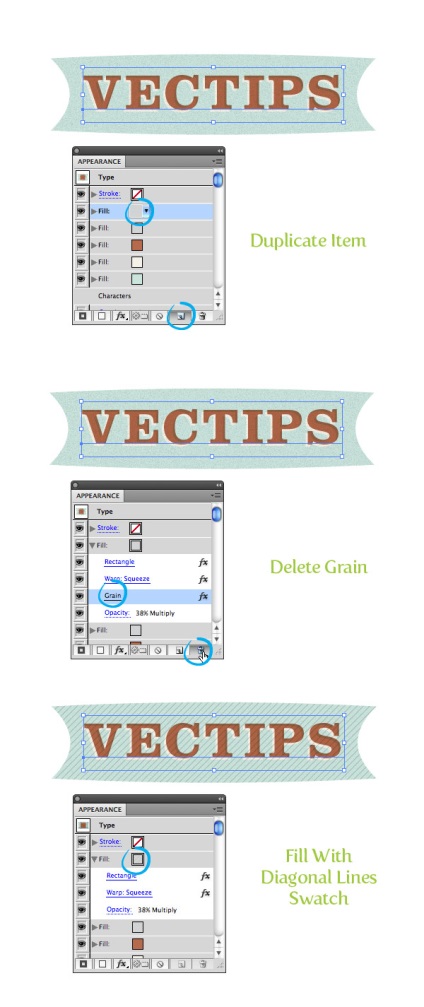
Виділіть об'єкт з порожньою обведенням в палітрі Appearance / Оформлення (перетягніть поверх інших об'єктів, якщо він не на самому верху). Вкажіть обводке рудуватий колір як у тексту і товщину в 2 pt. Вкажіть обводке ті ж параметри rectangle / прямокутник і squeeze / стиснення, що і у попереднього об'єкта і змініть Blending Mode / Режим накладення на Multiply / Множення. Не знімаючи виділення з цього об'єкта, виберіть у меню Effect> Distort Transform> Transform / Ефект> Спотворити і трансформувати> Трансформувати і у вікні вкажіть Horizontal Move / Горизонтальне переміщення в -4 px і Vertical Move / Вертикальне переміщення в -4 px.
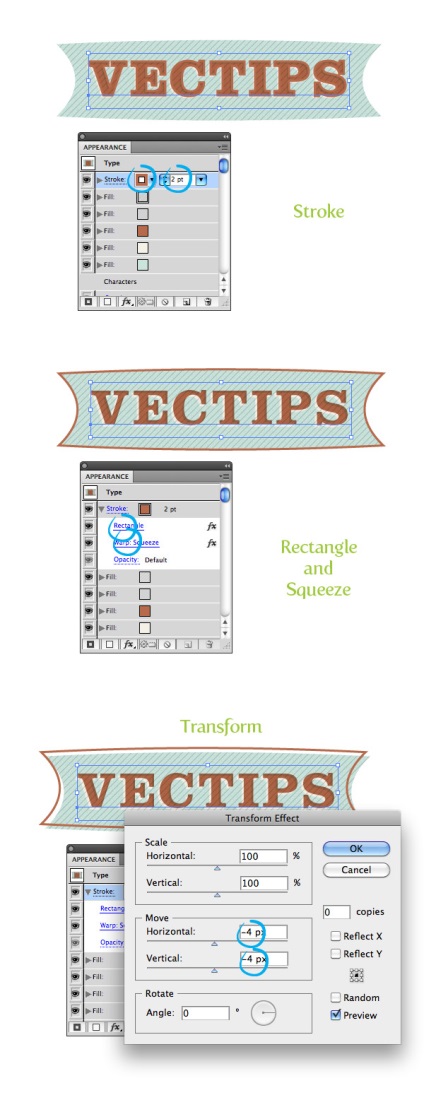
Тепер давайте збережемо нашу роботу як Graphic Style / Стиль графіки. В цьому випадку ми зможемо застосувати ефект до будь-якого об'єкту. Для цього вам потрібно виділити роботу і клікнути по іконці New Graphic Style / Новий стиль графіки в палітрі Graphic Styles / Стилі графіки.
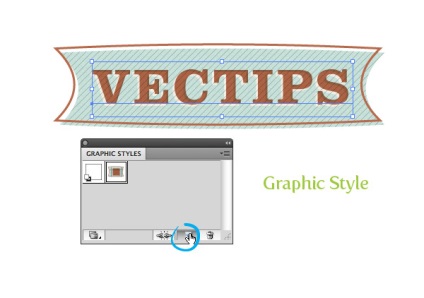
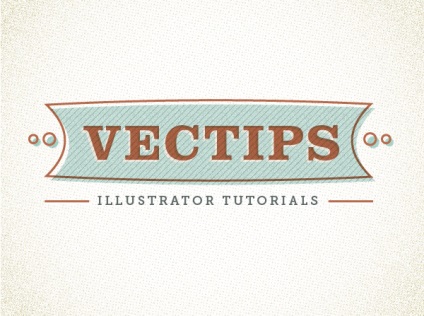
Переклад - Вартівня